ใช้ตัวแบ่งส่วนเพื่อแบ่งและจัดรูปแบบเอกสารทุกขนาด ตัวอย่างเช่น คุณสามารถแบ่งส่วนออกเป็นบท และเพิ่มการจัดรูปแบบ เช่น คอลัมน์ หัวกระดาษและท้ายกระดาษ เส้นขอบหน้ากระดาษให้กับแต่ละบท
เพิ่มตัวแบ่งส่วน
-
เลือกตําแหน่งที่คุณต้องการเริ่มต้นส่วนใหม่
-
ไปที่ ตัวแบ่ง > เค้าโครง
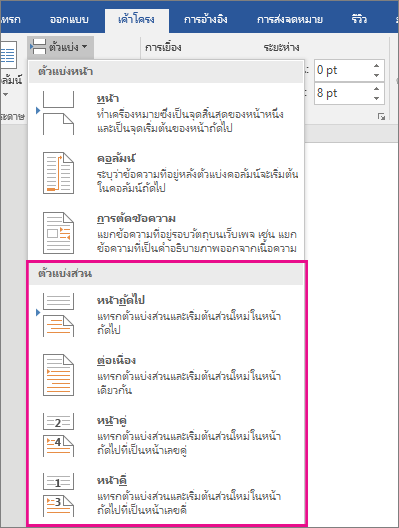
-
เลือกชนิดของตัวแบ่งส่วนที่คุณต้องการ:
-
หน้าถัดไป ตัวแบ่งส่วนจะเริ่มส่วนใหม่บนหน้าต่อไปนี้

-
ต่อเนื่อง ตัวแบ่งส่วนจะเริ่มส่วนใหม่บนหน้าเดียวกัน ตัวแบ่งส่วนชนิดนี้มักจะใช้เพื่อเปลี่ยนจํานวนคอลัมน์โดยไม่ต้องเริ่มหน้าใหม่

-
หน้าคู่ ตัวแบ่งส่วนจะเริ่มส่วนใหม่ในหน้าที่มีเลขหน้าเป็นเลขคู่

-
หน้าคี่ ตัวแบ่งส่วนจะเริ่มส่วนใหม่ในหน้าที่มีเลขคี่ถัดไป

-
แทรกตัวแบ่งส่วน
-
เลือกตําแหน่งที่คุณต้องการเริ่มต้นส่วนใหม่
-
ไปที่ เค้าโครง > ตัวแบ่ง แล้วเลือกชนิดของตัวแบ่งส่วนที่คุณต้องการ
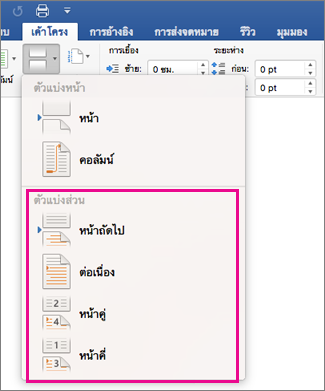
-
หน้าถัดไป เริ่มส่วนใหม่บนหน้าต่อไปนี้

-
ต่อเนื่อง เริ่มส่วนใหม่ในหน้าเดียวกัน ตัวแบ่งส่วนนี้จะมีประโยชน์เป็นพิเศษสําหรับเอกสารที่มีคอลัมน์ คุณสามารถใช้ปุ่มนี้เพื่อเปลี่ยนจํานวนคอลัมน์โดยไม่ต้องเริ่มหน้าใหม่

-
หน้าคู่ เริ่มส่วนใหม่ในหน้าที่มีเลขหน้าเป็นเลขคู่ ตัวอย่างเช่น ถ้าคุณแทรกตัวแบ่งหน้าคู่ที่ส่วนท้ายของหน้า 3 ส่วนถัดไปจะเริ่มต้นในหน้า 4

-
หน้าคี่ เริ่มส่วนใหม่ในหน้าที่มีเลขหน้าเป็นเลขคี่ถัดไป ตัวอย่างเช่น ถ้าคุณแทรกตัวแบ่งส่วนหน้าคี่ที่ส่วนท้ายของหน้า 3 ส่วนถัดไปจะเริ่มต้นในหน้า 5

-
คุณสามารถเพิ่มตัวแบ่งหน้าได้ แต่ Word สำหรับเว็บ ยังไม่สามารถเพิ่มตัวแบ่งส่วนได้
ถ้าคุณมีแอปพลิเคชัน Word บนเดสก์ท็อป ให้ใช้คําสั่ง เปิดใน Word เพื่อเปิดเอกสารและเพิ่มตัวแบ่งส่วนที่นั่น เมื่อคุณทําเสร็จและบันทึกเอกสารแล้ว เอกสารนั้นจะยังคงถูกเก็บไว้ที่ที่คุณเปิดเอกสารใน Word สำหรับเว็บ
ดูเพิ่มเติม
ใช้ตัวแบ่งส่วนเพื่อเปลี่ยนเค้าโครงหรือการจัดรูปแบบในส่วนของเอกสารของคุณ










